Kontrola existujících dokladů proti dávce načtené do čtečky
Klíčové vlastnosti
Pomocí doplňku Čárové kódy můžete kontrolovat již existující doklady proti dávce získané načítáním do čtečky.
- Funkce doplňku slouží pro nastavení požadovaného stavu zpracovaných položek, případně k rozdělení či navýšení položek s neshodným množstvím. Nové položky, v dokladu neobsažené, funkce umožňuje na základě dávky do položek dokladu přidat a zpracovat.
- Dohledávání odpovídajících položek dokladu k položkám z dávky probíhá na základě shody čísla dokladu, produktu a množství. Můžete párovat i položky obsahující desetinné číslo v množství.
Nastavení, funkce a použití
1. V nastavení doplňku naleznete operaci Párování, tzn. nový kód, který se může s touto operací spojit (kód = M).
- Čárové kódy / Nastavení... / Možnosti doplňku Čárové kódy / Nastavení párování...
- V okně Nastavení párování (obr. 1) se nastavují požadované finální stavy položek zpracovávaných dokladů (lze nastavit stavy z hlediska skladu, nikoliv fakturace).
- Vyberete jeden nebo oba stavy (Rezervováno, Vydat). Aktivní volba je indikována zvýrazněním položky (obr. 1).
- Pro každý z očekávaných konfliktů je možné zvolit způsob jeho vyřešení. ("Požaduji" znamená: "Ze čtečky přichází"). Z tohoto nastavení je patrné, co vše je v případě konfliktů možné provést.
- Nastavení uložíte tlačítkem Zavřít
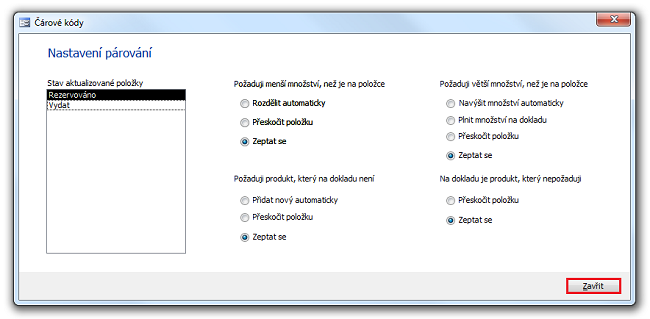
Obrázek 1: Dialog Nastavení párování.
2. V případě "načtení dávky s porovnáváním existujícího dokladu" je možné načítat přímo dávku obsahující číslo dokladu – nebo dávku bez čísla dokladu. V takovém případě je třeba příslušný doklad najít.
- Číslo dokladu (identifikátor) vždy důkladně zkontrolujte.
3. Dávka se stáhne ve dvou krocích.
- Nejprve se z importního souboru (ze čtečky) načte dávka do doplňku, ve kterém si ji můžete prohlédnout.
- Ve druhém kroku se označená dávka zpracuje podle nastavení. V případě, že je definována operace Párování, v prvním kroku se načtou položky (seskupené po produktech a variantách) z existujícího dokladu ve Variu a k nim se přiřadí načtené množství z dávky (obr. 2).
- Přiřazení všech položek čtečky k položkám dokladu je možné před dalším zpracováním zobrazit a celkově zkontrolovat za celý doklad (dávku) v detailu dávky (obr. 2).
- Detail načtené dávky párování vypadá jinak, než detail tvorby nového dokladu. Obsahuje pole zobrazující ke všem načítaným položkám informaci z dávky a z položky dokladu. Výsledek porovnání je podpořen barevným rozlišením.
4. Samotné zpracování dávky a tím editace souvisejícího dokladu probíhá dle nastavení zcela automatizovaně, nebo na základě volby uživatele.
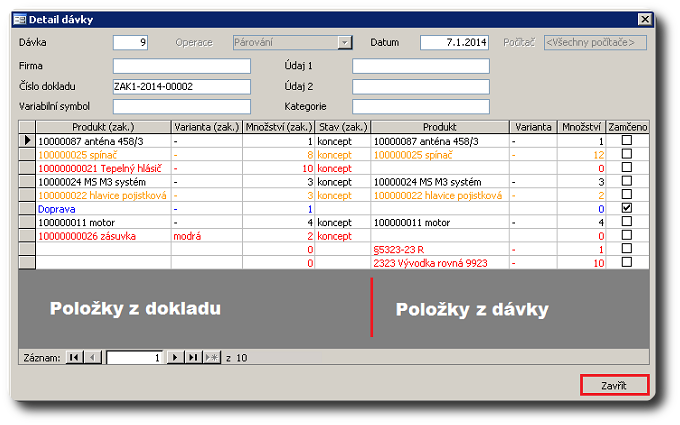
Obrázek 2: Dialog Detail dávky.
Význam barevného rozlišení položek v detailu dávky
Detail dávky (obr. 2) zobrazuje položky načtené ze čtečky a porovnává je s načtenými položkami dokladu uvedeným v importním souboru nebo zvoleným při importu. V případě, že jsou údaje shodné, spojí se do společných řádků (za produkty).
| Černý text položky | Jedná se o bezproblematicky spárované položky na základě 100 % shody čísla dokladu, produktu a množství na straně dokladu i dávky. |
U porovnávaných položek nesouhlasí množství, přesto se spojí do společných řádků (za produkty).
| Oranžový text položky | Položky mají shodu pouze v čísle dokladu a v produktu. Množství na dokladu je větší nebo menší (množství zbývající k vyskladnění), než se načetlo ze čtečky. |
Nespárované položky. Nespojí se do společných řádků (za produkty).
| Červený text položky | Jedná se o položky, které v dokladu jsou a v dávce čtečky ne – nebo naopak. |
Zvláštní položky automaticky vyjmuté z párování. Položky z dokladu, které nemají ekvivalent ve čtečce.
| Modrý text položky | Zamčené  položky. Nebudou zpracovány. Jsou již vyskladněné (vydané) nebo se jedná o služby. položky. Nebudou zpracovány. Jsou již vyskladněné (vydané) nebo se jedná o služby. |
Po zavření okna Detail dávky (obr. 2) se s daty nestane naprosto nic. V tuto chvíli, pokud si to budete přát, můžete dávku klidně smazat. Naopak, jestliže tuto dávku v průvodci Čárové kódy označíte a spustíte zpracování, začne se realizovat přesně to, co jste viděli v detailu dávky. Zahájí se nastavování stavu vydat, případně vydat rezervovat/REZERVOVÁNO k položkám spárovaným zcela, zčásti a navíc. Veškeré tyto operace budou provedeny nad položkami původního dokladu.
Řešení problémů
Ze čtečky načtete dávku s úmyslem porovnat ji s dokladem ve Variu a zvolíte číslo dokladu k porovnání (nebo číslo již bylo součástí dávky). Spárování proběhne automaticky. Většina nebo všechny položky jsou v detailu dávky zobrazeny červeně. Tato situace může nastat v případě porovnání dávky s nesprávným dokladem. Na daném dokladu očekávané položky neexistují. Mohlo by však nastat i to, že na chybně vybraném dokladu některé z položek být mohou a navíc v takovém množství, v jakém přicházejí ze čtečky. Tyto položky by byly indikovány samozřejmě černě.
- Číslo dokladu (identifikátor) vždy důkladně zkontrolujte. Poklepáním na identifikátor dokladu v okně Detail dávky (obr. 2) otevřete jeho detail. Jestliže jste vybrali nesprávný doklad, dávku prostě smažete, tzn. nepokračujete v jejím zpracování.
Pokud v detailu dávky vidíte některé položky černé, jiné červené a další oranžové, posuďte takový stav a rozhodněte, zda chcete zpracování skutečně dokončit či ne.
- Pokud ano, a máte nastaveno dotazování na řešení konfliktů při zpracovávání, u každé "nečerné" položky při zpracování budete dotazováni na rozdělení, navýšení, přidání, ubrání, apod.
Související dokumenty
- Nastavení oprávnění
- Export do čtečky
- Import ze čtečky
- Karta Obecné – Produkt (pole Čárový kód)
